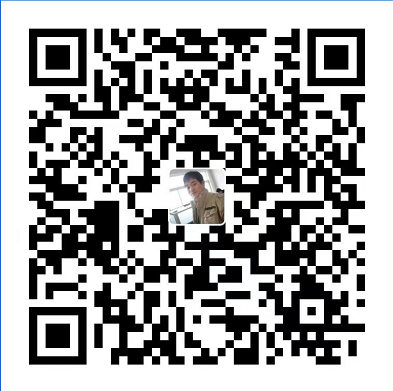搭建KMS服务器的要求很简单,各种设备都可以,甚至一部Android手机,不过今天打算用手机一台闲置的小内存VPS来搭建。VPS的要求很低,内存不需要多大的,甚至是OPENVZ构架的VPS都可以。
测试环境:
系统环境:CentOS 6 ×64
内存大小:128MB
VPS构架:OPENVZ
纯净的Windows系统呢可以去网站下载,可以去以下网址下载:
https://msdn.itellyou.cn/
记住下载大客户版本的哦!VOL版本。
1.确定自己的VPS的处理器是不是Intel的处理器,因为我的VPS处理器是Intel的。
cat /proc/cpuinfo

(点击放大)
不出意外,基本上都应该是Intel家的处理器吧。
2.下载vlmcsd文件。
wget https://github.com/Wind4/vlmcsd/releases/download/svn1111/binaries.tar.gz tar -zxvf binaries.tar.gz
cd binaries.tar.gz
3.如果你是Intel处理的VPS直接输入命令即可。
cd binaries/Linux/intel/static
如果不是Intel处理器的可以进入binaries目录中,ls查看下你处理器文件夹路径,进入即可。
4.如果你也是×64构架的系统,那么输入命令即可。
./vlmcsd-x64-musl-static
否则,可以ls一下,看一下你构架的可执行文件,执行相应文件即可。

(点击放大)
5.查看vlmcsd运行情况,是否运行正确。

(点击放大)
如果和上面一样的话,那么说明vlmcsd运行状况正常,可以完成激活。
6.接下来需要在要激活的系统中,以管理员身份运行CMD。输入命令修改密钥管理服务器计算机的地址。
slmgr /skms xxxxxxx(改为你VPS的IP地址)

(点击放大)
7.激活系统。
slmgr /ato

(点击放大)
8.不出意外的话,你的系统已经激活了。

(点击放大)
到此Windows系统已经完成激活,这个还可以用来激活Office,不过激活的时间只有180天,也就是半年后你必须又要在CMD里重新输入一遍这个激活命令。
以上就是用vlmcsd搭建KMS服务器激活Windows系统的完整步骤。
下面再来稍微写一下用另外一种方法py-kms搭建KMS激活服务器。
注意:py-kms需要Python2.6或2.7版本,如果你的机器内不是这个版本,就最好不要用这个方法了。不过CentOS系统的话,无论是6系还是7系都是默认装好2.6或2.7的,不用担心这个。
先安装git:
yum -y install git
拉取py-kms项目文件:
git clone https://github.com/myanaloglife/py-kms.git
安装py-kms所需依赖:
yum -y install python-argparse
进入到py-kms根目录:
cd py-kms
运行程序:
python server.py
看到如下图回显就说明程序启动成功了:

Ctrl+C退出来,安装screen:
yum -y install screen
使用screen将py-kms放到后台运行:
screen -dmS jihuo python server.py
查看py-kms运行状态:
ps -ef | grep jihuo
如图所示:

不想使用py-kms了?使用如下命令可强制退出:
kill -9 上图使用psef命令查看到的py-kms进程ID
你需要注意的是py-kms和vlmcsd一样,都占用1688端口,需要放行这个端口或是关闭防火墙,另外这两个工具都不能同时运行,只能选择运行其中一个。
至此py-kms就搭建好了,激活微软各类操作系统的办法和之前介绍的一样,就不重复造轮子了。
写在最后:
1、KMS激活支持的微软操作系统有:Windows7/8/8.1/2008R2/2012/2012R2。但你们需要注意的一点是KMS不能激活旗舰版系统,只要系统ISO名前面带Ultimate标识的,都是不能用KMS激活的。
2、KMS除了能够激活Windows操作系统外还能激活微软的办公套件,支持的版本为:Office 2010/2013。有关激活的命令大家网上随便搜下就有了,这里就不多说了。
3、KMS激活的操作系统只有180天时效,所以你必须每隔180天就要重新激活一次。在这点上着实有点不方便,但为了纯净,忍忍也是值得的~
4、自建KMS服务器需要注意,你的VPS可能会被微软投诉,导致服务商停止你的VPS。最好不要把你的KMS服务器大范围公开,自用即可~
Windows Server 2016
操作系统 KMS激活序列号
Windows Server 2016 Datacenter CB7KF-BWN84-R7R2Y-793K2-8XDDG
Windows Server 2016 Standard WC2BQ-8NRM3-FDDYY-2BFGV-KHKQY
Windows Server 2016 Essentials JCKRF-N37P4-C2D82-9YXRT-4M63B
Windows 10
操作系统 KMS激活序列号
Windows 10 Professional W269N-WFGWX-YVC9B-4J6C9-T83GX
Windows 10 Professional N MH37W-N47XK-V7XM9-C7227-GCQG9
Windows 10 Enterprise NPPR9-FWDCX-D2C8J-H872K-2YT43
Windows 10 Enterprise N DPH2V-TTNVB-4X9Q3-TJR4H-KHJW4
Windows 10 Education NW6C2-QMPVW-D7KKK-3GKT6-VCFB2
Windows 10 Education N 2WH4N-8QGBV-H22JP-CT43Q-MDWWJ
Windows 10 Enterprise 2015 LTSB WNMTR-4C88C-JK8YV-HQ7T2-76DF9
Windows 10 Enterprise 2015 LTSB N 2F77B-TNFGY-69QQF-B8YKP-D69TJ
Windows 10 Enterprise 2016 LTSB DCPHK-NFMTC-H88MJ-PFHPY-QJ4BJ
Windows 10 Enterprise 2016 LTSB N QFFDN-GRT3P-VKWWX-X7T3R-8B639
Windows Server 2012 R2 和 Windows 8.1
操作系统 KMS激活序列号
Windows 8.1 Professional GCRJD-8NW9H-F2CDX-CCM8D-9D6T9
Windows 8.1 Professional N HMCNV-VVBFX-7HMBH-CTY9B-B4FXY
Windows 8.1 Enterprise MHF9N-XY6XB-WVXMC-BTDCT-MKKG7
Windows 8.1 Enterprise N TT4HM-HN7YT-62K67-RGRQJ-JFFXW
Windows Server 2012 R2 Server Standard D2N9P-3P6X9-2R39C-7RTCD-MDVJX
Windows Server 2012 R2 Datacenter W3GGN-FT8W3-Y4M27-J84CP-Q3VJ9
Windows Server 2012 R2 Essentials KNC87-3J2TX-XB4WP-VCPJV-M4FWM
Windows 7 and Windows Server 2008 R2
操作系统 KMS激活序列号
Windows 7 Professional FJ82H-XT6CR-J8D7P-XQJJ2-GPDD4
Windows 7 Professional N MRPKT-YTG23-K7D7T-X2JMM-QY7MG
Windows 7 Professional E W82YF-2Q76Y-63HXB-FGJG9-GF7QX
Windows 7 Enterprise 33PXH-7Y6KF-2VJC9-XBBR8-HVTHH
Windows 7 Enterprise N YDRBP-3D83W-TY26F-D46B2-XCKRJ
Windows 7 Enterprise E C29WB-22CC8-VJ326-GHFJW-H9DH4
Windows Server 2008 R2 Web 6TPJF-RBVHG-WBW2R-86QPH-6RTM4
Windows Server 2008 R2 HPC edition TT8MH-CG224-D3D7Q-498W2-9QCTX
Windows Server 2008 R2 Standard YC6KT-GKW9T-YTKYR-T4X34-R7VHC
Windows Server 2008 R2 Enterprise 489J6-VHDMP-X63PK-3K798-CPX3Y
Windows Server 2008 R2 Datacenter 74YFP-3QFB3-KQT8W-PMXWJ-7M648
Windows Server 2008 R2 for Itanium-based Systems GT63C-RJFQ3-4GMB6-BRFB9-CB83V


 点滴生活,生活点滴,都需要你来陪伴,往后余生,请多多指教。男人最幸福的事情是:一个好妻子,一份好工作,一个好身体。
点滴生活,生活点滴,都需要你来陪伴,往后余生,请多多指教。男人最幸福的事情是:一个好妻子,一份好工作,一个好身体。